![[logo]](https://www.wifijia.com/wp-content/themes/isdo/images/596.png) 最佳答案
最佳答案 
亲,以下就是关于(C盘怎么减少占用空间 缓存文件夹位置修改方法),由“WiFi之家网”整理!
原标题:"C盘怎么减少占用空间 缓存文件夹位置设置方法"相关电脑问题教程分享。 - 来源:WiFi之家网。
C盘中经常会缓存一些文件,比如安装软件的时候,就会释放文件到缓存文件夹,但是用久了却发现缓存文件夹里东西越来越多怎么办?C盘空间越来越少如何解决呢?本文给大家介绍下如何设置缓存文件夹的位置,从而避免C盘空间变小。
具体步骤:
1、右击“计算机”,选择“属性”。
2、在弹出来的窗口里选择“高级系统设置”。
3、在弹出来的窗口选择“环境变量”。
4、下图的大红框内的就是需要修改的三个缓存路径。选择需要修改的,点击下方的“编辑”。
5、在弹出的窗口的下图红框部分填入新的缓存路径,点击“确定”即可。
6、不要忘记全部要选择“确定”。
注意事项:一般安装某一个软件只需要选择修改一个缓存路径,这要根据软件的默认缓存地址决定。
以上就是关于-常见问题-(C盘怎么减少占用空间 缓存文件夹位置修改方法)的教程!


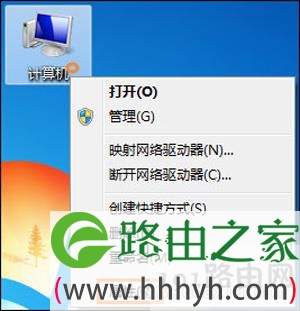
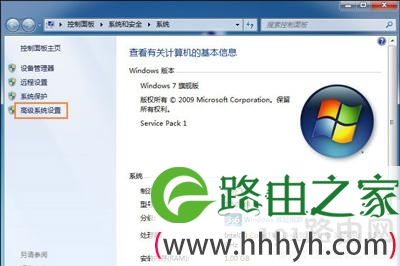
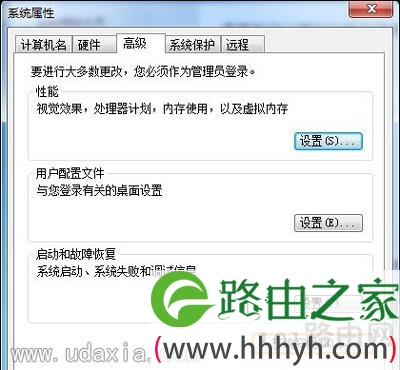
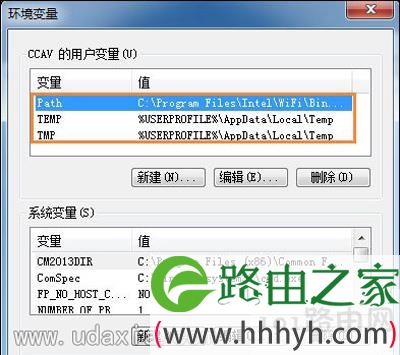
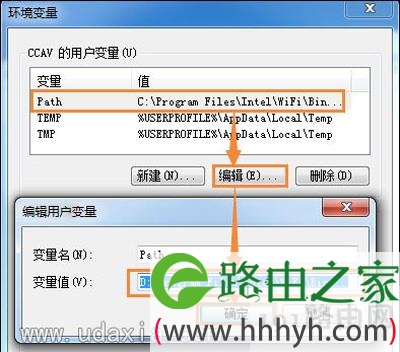
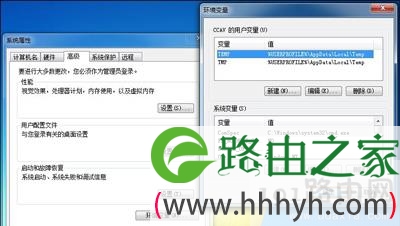
评论